Windows XP操作入门
- 格式:doc
- 大小:2.78 MB
- 文档页数:13

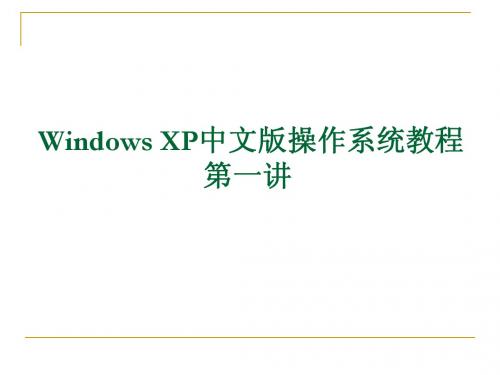

第一课windows XP操作系统一、用户的操作:1、通过控制面板操作:开始——>设置——>控制面板——>用户帐户——>创建一个新的帐户——>输入用户名——>下一步——>选择帐户类型[计算机管理员/受限]——>创建帐户(选择帐户,可以更改名称,创建密码,更改图片,更改帐户类型,删除帐户)2、通过管理操作:右击“我的电脑”——>管理——>展开“本地用户和组”——>选择用户——>右键——>新用户——>输入用户名——>输入用户信息——>输入密码(只选用户不能更改密码,密码永不过期)——>创建说明:在受限帐户中不能更改网络设置、不能创建或删除帐户、不能删除或添加软件、不能更改电脑安全设置。
二、注销用户:1、开始——>注销——>注销2、Ctrl+ALT+DEL——>点击“关机”菜单——>按键盘上的CTRL不放——>选择“注销/关机/重新启动”3、开始—>运行—>输入logoff—>回车三、用户权限设置:右击我的电脑——>管理——>展开本地用户和组——>选择用户(双击)——>隶属于——>(一般用户:user/管理用户:administrator)——>添加——>高级——>立即查找——>选择administrator——>确定——>确定——>确定四、文件夹的共享:1、共享文件夹:选择文件夹——>右键——>共享和安全——>选择“共享此文件夹”——>权限(可以选择访问的用户名和权限)——>确定——>确定2、访问共享文件夹:打开我的电脑——>输入在局域网中需要访问的IP地址[例:\\192.168.1.44]3、隐藏共享:选择文件夹—>右键—>共享和安全—>选择共享此文件夹—>在共享名中可以更改共享名称—>输入$—>确定例:访问192.168.0.20电脑中a的隐藏共享\\192.168.0.20\a$4、映射网络驱动器:访问到共享的文件夹——>选择文件夹——>右键——>映射网络驱动器——>选择驱动器——>完成5、断开网络映射:选择网络驱动器——>右键——>断开6、关闭简单共享:打开我的电脑—>工具菜单—>文件夹选项—>查看—>使用简单文件共享(取消 )—>确定7、打开或关闭共享服务:开始—>运行—>输入services.msc—>回车—>选择server —>回车—>启动类型(手动/自动) —>启动/停止—>确定说明:当更改了服务状态,必须重启或注销才生效。

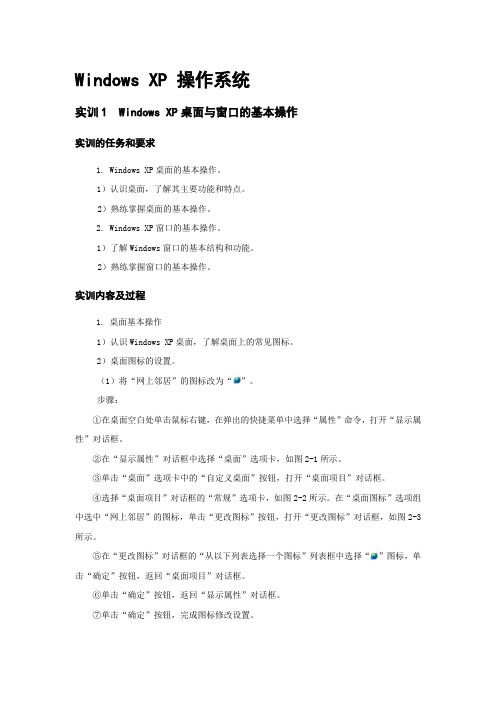
Windows XP 操作系统实训1 Windows XP桌面与窗口的基本操作实训的任务和要求1. Windows XP桌面的基本操作。
1)认识桌面,了解其主要功能和特点。
2)熟练掌握桌面的基本操作。
2. Windows XP窗口的基本操作。
1)了解Windows窗口的基本结构和功能。
2)熟练掌握窗口的基本操作。
实训内容及过程1. 桌面基本操作1)认识Windows XP桌面,了解桌面上的常见图标。
2)桌面图标的设置。
(1)将“网上邻居”的图标改为“”。
步骤:①在桌面空白处单击鼠标右键,在弹出的快捷菜单中选择“属性”命令,打开“显示属性”对话框。
②在“显示属性”对话框中选择“桌面”选项卡,如图2-1所示。
③单击“桌面”选项卡中的“自定义桌面”按钮,打开“桌面项目”对话框。
④选择“桌面项目”对话框的“常规”选项卡,如图2-2所示。
在“桌面图标”选项组中选中“网上邻居”的图标,单击“更改图标”按钮,打开“更改图标”对话框,如图2-3所示。
⑤在“更改图标”对话框的“从以下列表选择一个图标”列表框中选择“”图标,单击“确定”按钮,返回“桌面项目”对话框。
⑥单击“确定”按钮,返回“显示属性”对话框。
⑦单击“确定”按钮,完成图标修改设置。
(2)排列桌面图标。
分别按“类型”、“名称”排列桌面图标。
步骤:在桌面空白处单击鼠标右键,在弹出的快捷菜单中选择“排列图标”→“类型”或“名称”命令。
(3)在桌面为画图程序添加快捷方式图标。
方法一:①在桌面空白处单击鼠标右键,在弹出的快捷菜单中选择“新建”→“快捷方式”,打开“创建快捷方式”对话框,如图2-4所示。
图2-3 “更改图标”对话框 图2-4 “创建快捷方式”对话框图2-1 “桌面”选项卡图2-2 “桌面项目”对话框②在创建快捷方式”对话框的“请键入项目的位置”文本框中键入画图程序的位置“C:\WINDOWS\system32\mspaint.exe ”,也可以单击“浏览”按钮,在打开的“浏览文件夹”窗口中依次单击“”→“”→“”→“”→“”→“”→“”,如图2-5所示。

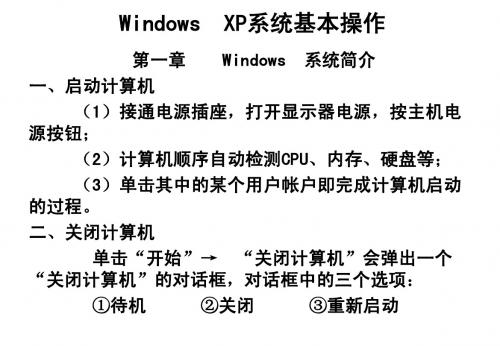
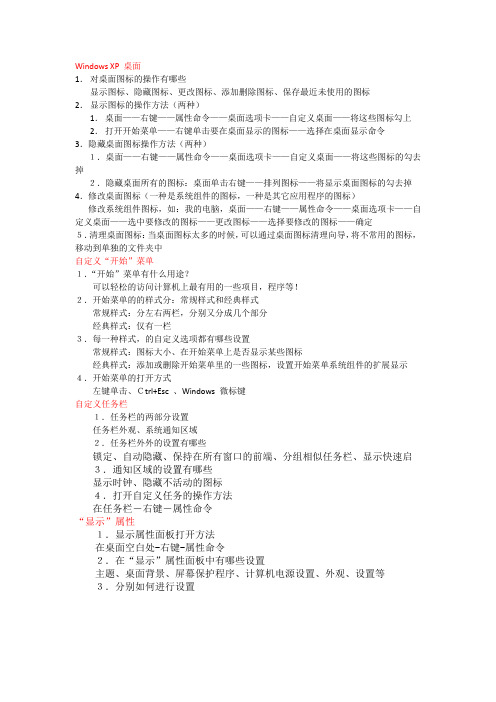
Windows XP 桌面1.对桌面图标的操作有哪些显示图标、隐藏图标、更改图标、添加删除图标、保存最近未使用的图标2.显示图标的操作方法(两种)1.桌面——右键——属性命令——桌面选项卡——自定义桌面——将这些图标勾上2.打开开始菜单——右键单击要在桌面显示的图标——选择在桌面显示命令3.隐藏桌面图标操作方法(两种)1.桌面——右键——属性命令——桌面选项卡——自定义桌面——将这些图标的勾去掉2.隐藏桌面所有的图标:桌面单击右键——排列图标——将显示桌面图标的勾去掉4.修改桌面图标(一种是系统组件的图标,一种是其它应用程序的图标)修改系统组件图标,如:我的电脑,桌面——右键——属性命令——桌面选项卡——自定义桌面——选中要修改的图标——更改图标——选择要修改的图标——确定5.清理桌面图标:当桌面图标太多的时候,可以通过桌面图标清理向导,将不常用的图标,移动到单独的文件夹中自定义“开始”菜单1.“开始”菜单有什么用途?可以轻松的访问计算机上最有用的一些项目,程序等!2.开始菜单的的样式分:常规样式和经典样式常规样式:分左右两栏,分别又分成几个部分经典样式:仅有一栏3.每一种样式,的自定义选项都有哪些设置常规样式:图标大小、在开始菜单上是否显示某些图标经典样式:添加或删除开始菜单里的一些图标,设置开始菜单系统组件的扩展显示4.开始菜单的打开方式左键单击、Ctrl+Esc 、Windows 微标键自定义任务栏1.任务栏的两部分设置任务栏外观、系统通知区域2.任务栏外外的设置有哪些锁定、自动隐藏、保持在所有窗口的前端、分组相似任务栏、显示快速启3.通知区域的设置有哪些显示时钟、隐藏不活动的图标4.打开自定义任务的操作方法在任务栏-右键-属性命令“显示”属性1.显示属性面板打开方法在桌面空白处-右键-属性命令2.在“显示”属性面板中有哪些设置主题、桌面背景、屏幕保护程序、计算机电源设置、外观、设置等3.分别如何进行设置用户账户1.Windows XP 账户类型计算机管理员账户Administrator、受限账户、来宾账户Guest2.对用户的管理包括两个方面a.计算机管理员对受限用户及来宾用户的管理操作,包括创建用户、更改用户和删除用户b.受限用户对自身的管理操作。


WINDOWSXP操作方法Windows XP是一款由微软开发的操作系统,于2001年10月发布。
尽管已经过去了20多年,但仍有很多用户在使用它,因此我将提供有关Windows XP的详细操作方法。
以下是一些常用的操作步骤:1.开机与关机:-按下电源按钮以启动计算机。
-若要关闭计算机,点击“开始”菜单,然后选择“关闭”。
2.桌面界面:- Windows XP的桌面是任务栏、快捷方式和窗口的组合。
-任务栏位于屏幕底部,它包含“开始”按钮、程序快捷方式和系统托盘。
-桌面上的快捷方式可用于快速访问程序、文件夹和网页。
3.开始菜单:-点击“开始”按钮以打开开始菜单。
-可以使用鼠标或方向键和回车键来选择菜单项。
-开始菜单包括常用程序、我的文档、我的电脑、控制面板和最近使用的文档列表等选项。
4.文件和文件夹操作:-双击我的电脑图标可打开资源管理器窗口,查看计算机上的驱动器、文件夹和文件。
-右键单击文件或文件夹可打开上下文菜单,用于复制、剪切、重命名、删除等操作。
-可以使用“文件”菜单中的选项来新建、打开和保存文件。
5.窗口操作:-可以拖动窗口的标题栏来移动窗口的位置。
-点击窗口的最大化按钮可使窗口充满整个屏幕。
-窗口的左上角有一个小的图标,用于最小化窗口。
-按下ALT+TAB键可以在打开的窗口之间切换。
6.控制面板:-在开始菜单中选择“控制面板”可打开控制面板窗口,用于管理系统设置和配置。
-控制面板包括许多不同的选项,如网络连接、声音和音频设备、打印机以及用户帐户等。
7.网络连接:-打开“控制面板”,然后选择“网络连接”可查看和管理计算机的网络连接。
-可以通过双击网络连接图标来连接或断开网络。
-可以通过右键单击网络连接图标来配置网络设置,如IP地址、子网掩码和默认网关等。
8. 访问Internet Explorer:- 双击桌面上的Internet Explorer图标可打开浏览器窗口。
-可以在地址栏中输入URL来访问网页。

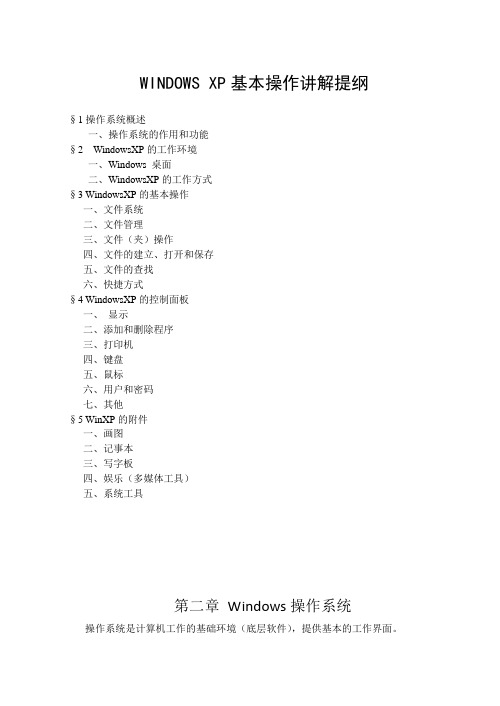
WINDOWS XP基本操作讲解提纲§1操作系统概述一、操作系统的作用和功能§2 WindowsXP的工作环境一、Windows 桌面二、WindowsXP的工作方式§3 WindowsXP的基本操作一、文件系统二、文件管理三、文件(夹)操作四、文件的建立、打开和保存五、文件的查找六、快捷方式§4 WindowsXP的控制面板一、显示二、添加和删除程序三、打印机四、键盘五、鼠标六、用户和密码七、其他§5 WinXP的附件一、画图二、记事本三、写字板四、娱乐(多媒体工具)五、系统工具第二章Windows操作系统操作系统是计算机工作的基础环境(底层软件),提供基本的工作界面。
使用计算机必须熟习操作系统的功能和基本操作。
[操作系统Oprreting System —OS]§1操作系统概述一、操作系统的作用和功能操作系统:对计算机资源进行控制和管理的基本系统软件。
它向下直接管理和控制计算机硬件,向上为各种实用程序提供工作环境。
1.OS的功能:管理和调度系统资源[CPU、存储器、I/O、数据文件、网络……]①任务管理—状态、运作、调度;-进程、分时、并行(多CPU)②存储管理—分配使用、回收空间③设备管理—调度、驱动④文件管理—保存、处理⑤作业管理—解释、执行2.OS的分类:①批处理系统:[单/多]道批处理(单/多任务)②分时操作系统:多用户分享使用同一台计算机(系统资源分时提供)③实时操作系统:对随机(非人为)事件做出及时响应和处理(及时、可靠、专用)④网络操作系统:多计算机连接,资源共享⑤分布式系统3.微机OS的特点:微型、简单、磁盘存储§2 WindowsXP的工作环境一、Windows 桌面WINXP的设计者意在尽可能的接近典型的办公桌面,让用户在一个非常熟悉的环境中工作。
⏹任务栏—“桌面”底部(可移),打开程序、文档时,会在任务栏出现一个按钮,可随时切换⏹“开始”按钮—启动程序、查找文件、帮助、设置等;可以通过Ctrl+Esc或键⏹我的电脑—可查看计算机中的所有资源(驱动器、打印机、控制面板、打印机等)⏹网上邻居-查询局域网络资源⏹回收站—暂时存放被删除的文件,可彻底删除或复原⏹快捷图标—快捷打开、执行文件⏹快捷菜单-当前窗口界面的常用操作列表⏹桌面属性二、WindowsXP的工作方式(1)键盘和鼠标:鼠标—指针、单击、双击、右击、拖动键盘[快捷键]-Ctrl+Shift(输入法切换)、Ctrl+Space(中英文切换)、Ctrl+Esc(“开始”菜单)、Alt+Enter(DOS状态返回Windows)、Alt+Tab[Esc](切换当前窗口)、Alt+F4(结束应用程序)、F1(帮助)(2)图标(3)窗口①布局:标题栏、菜单栏、状态行、主窗口、滚动条、控制菜单图标②定位:移动、切换窗口、缩放(小、原、大、关;任意拉动);双击标题图标关闭窗口,双击标题栏可缩放窗口,与对应。



Windows XP操作入门学习目标熟练灵活地使用操作系统是电脑办公的前提。
如今最流行的操作系统是Windows操作系统,其最常用的版本Windows XP以美观的界面和强大的功能备受广大用户的青睐。
本章将主要介绍Windows XP的基础知识,如Windows XP的入门操作、键盘与鼠标的使用方法和Windows XP的常规操作等,以使读者从整体上把握该操作系统,在将来进行电脑办公的过程中更能得心应手,达到事半功倍的效果。
本章要点☑Windows XP的启动与退出☑Windows XP的桌面构成☑键盘和鼠标的使用☑窗口的基本操作☑对话框的设置1.1 Windows XP入门操作系统是电脑的工作平台,在电脑中进行的绝大多数操作都必须在该平台上完成。
而Windows是目前使用范围最广且最实用的操作系统。
其中Windows XP中Windows的中文意思为“窗口”,表示该操作系统是基于图形化的操作界面;XP是Experience的缩写,意思为“体验”,表示这个目前最为出色的操作系统将给用户带来更多的新体验。
本书所讲的电脑操作均是在该平台上进行的。
1.1.1 Windows的家族成员Windows操作系统的最早版本Windows 1.0诞生于1981年的Microsoft公司,在此之后该操作系统不断地更新和升级,相继推出Windows 95、Windows NT、Windows 98和Windows 2000等版本。
随后,Microsoft公司又于2002年发布了Windows XP中文版操作系统,该操作系统在Windows 2000的基础上增强了多媒体功能和网络功能,将工作界面变得更美观,到目前为止,它已被大多数用户接受和喜爱。
而Windows操作系统目前的最新版本是Windows Server 2003,但该操作系统主要用于服务器,因此这里不作详述。
1.1.2 Windows XP的安装简介要使用Windows XP操作系统,就必须安装它。
先将购买的正版Windows XP安装光盘放入光盘驱动器中,系统将自动运行Windows XP的安装程序。
然后根据安装程序的提示进行操作即可完成安装。
安装成功后电脑会重新启动,系统自检结束后便可进入Windows XP 操作系统。
1.1.3 Windows XP的启动要使用电脑就必须先启动电脑,即人们常说的“开机”。
电脑在启动时,会自动对电脑中的内存、显卡和键盘等重要硬件设备进行检测,直到确认各设备工作正常后才会将系统的引导权交给操作系统。
【例1-1】启动电脑进入Windows XP操作系统。
操作步骤如下:(1)打开连接电脑的外部电源开关,再按下显示器上的电源开关。
(2)按下主机上的电源开关,稍候显示器屏幕上显示提示信息,表示系统开始自检。
(3)稍后将出现如图1-1所示的引导界面,然后将出现如图1-2所示的Windows XP 欢迎界面,稍等片刻即可进入Windows XP操作系统。
图1-1 Windows XP启动引导界面图1-2 Windows XP欢迎界面若电脑中已添加了多个用户账户,在如图1-3所示界面中将列出各用户的图标,单击某个图标即可进入相应用户的操作系统界面。
若该账户设置了启动密码,则需在“输入密码”文本框中输入密码后,按Enter 键或单击后面的按钮进入操作系统并显示桌面,如图1-4所示为Windows XP的默认桌面。
12图1-3 显示账户图标图1-4 Windows XP默认桌面1.1.4 Windows XP 的桌面构成Windows XP 的桌面构成相当简洁,主要包括桌面背景、桌面图标、“开始”按钮、任务栏和语言栏等部分,如图1-5所示。
图1-5 桌面 1.桌面背景桌面背景是操作系统为用户提供的一个图形界面,作用是让系统的外观变得更美观。
用户可根据需要更换不同的桌面背景。
如图1-5所示就是更换桌面背景后的效果。
2.桌面图标桌面上的每个图标代表一个程序、文件或文件夹等,双击某个图标即可启动相应的程序或打开相应的文件或文件夹。
但这些图标并不是刚开始就存在的,第一次登录操作系统时,只会在桌面的右下角显示“回收站”图标,其他图标的生成则是通过手动添加或在安装程序时自动生成。
3.“开始”按钮位于桌面左下角的按钮即是“开始”按钮,单击该按钮在弹出的“开始”菜单中可对Windows XP 进行各种操作。
“开始”菜单的使用方法将在1.3.4节作具体讲解。
4.任务栏默认情况下任务栏位于桌面的底端,是一个长条形区域,通过它可以进行相关的任务操作,包括快速启动程序、快速打开某个文件夹、切换打开的窗口、查看系统时间和事件(如收到电子邮件或网络连接状态)通知等,因此任务栏主要由快速启动栏、任务按钮和通知区域等部分组成,如图1-6所示。
图1-6 任务栏快速启动栏:在默认情况下,Windows XP 的任务栏上没有显示快速启动栏,若要将其显示桌面图标 “开始”按钮 桌面背景任务栏快速启动栏 任务按钮 通知区域图1-7 显示快速启动栏 312语言栏出来,可在任务栏的空白处单击鼠标右键,在弹出的快捷菜单中选择“工具栏/快速启动”命令,如图1-7所示。
显示出来的快速启动栏位于按钮的右侧,单击任意图标即可快速打开相应的程序。
对于这些快捷图标,用户可自行添加或删除。
↘ 任务按钮:在Windows XP 中每打开一个窗口,在任务栏中都会显示相应的任务按钮。
当在Windows XP 中打开多个窗口时,单击某个任务按钮即可切换到对应的窗口。
↘ 通知区域:通知区域位于任务栏的最右侧,其中主要显示了当前的时间、某些正在后台运行的程序快捷方式图标以及Windows 的通知图标等。
当该区中包含多个图标时,系统将自动隐藏近期没有使用的程序图标,单击按钮可显示隐藏的图标。
提示: 在任务栏中还可以显示平时不常使用的地址栏,在其中可以输入需要打开的地址,如网址等。
显示方法是在任务栏的空白区域单击鼠标右键,在弹出的快捷菜单中选择“工具栏/地址”命令。
5.语言栏语言栏是一个浮动的工具条,如图1-8所示,它总是位于所有窗口的最前面,以方便用户选择需要的输入法。
其默认状态为图标,表示处于英文输入状态,单击图标,在弹出的菜单中可选择其他输入法。
单击语言栏右侧的按钮可将其缩小到任务栏中。
1.1.5 Windows XP 的退出在需要关闭电脑或重新启动电脑时,可退出Windows XP 操作系统。
在退出Windows XP 前应关闭所有的应用程序,非正常关闭可能造成数据丢失和资源浪费,严重时还将造成系统损坏。
【例1-2】 退出Windows XP 操作系统。
操作步骤如下:(1)单击按钮,在弹出的“开始”菜单中单击按钮,如图1-9所示。
(2)在打开的如图1-10所示的“关闭计算机”对话框中单击按钮,即可退出Windows XP 。
图1-8 语言栏图1-9 单击“关闭”按钮 图1-10 “关闭计算机”对话框“关闭计算机”对话框中还有“待机”按钮和“重新启动”按钮,其作用分别如下:↘ “待机”按钮:单击该按钮,可保存当前正在进行的所有操作并退出操作系统,但电脑并没关闭,且随时按任意键可恢复到工作状态。
↘ “重新启动”按钮:单击该按钮,电脑将重新启动。
提示:若按住Shift 键的同时单击“待机”按钮,可让电脑进入到休眠状态,此时电脑将关闭,但在下次启动电脑时,休眠前所打开的程序或文件夹依然会保持打开状态,这就省去了重复操作的麻烦。
但需注意的是启用此项功能的前提是该电脑的电源支持休眠功能。
技巧:如果由于死机等意外情况使“开始”菜单无法打开,而此时又需要让电脑关闭或重新启动,可按Ctrl+Alt+Delete 键,在打开的“Windows 任务管理器”对话框中选择“关机”菜单下的相应命令即可。
如果任务管理器也无法打开,则只有按下电脑机箱上的“关机”或“重新启动”按钮来强制关闭或重新启动电脑。
1.2 操作Windows XP 的工具在Windows XP 操作系统中,鼠标和键盘是极重要的输入设备,通过它们可以实现对电脑的各种控制操作,因此在讲解Windows XP 的基本操作之前,先介绍键盘和鼠标的使用方法,使读者能够轻松地向电脑发出指令。
1.2.1 键盘的布局键盘是输入文字的主要工具。
无论是英文、中文、特殊字符还是各种数据信息都可通过键盘输入到电脑中。
只有掌握了键盘上每个键的分布位置,以及每个键的作用和正确的击键方法,才能快速准确地输入字符。
目前大多数用户使用的键盘都是107键的标准键盘,该键盘按照各键功能的不同,可大致分为功能键区、主键盘区、编辑控制键区、小键盘区及状态指示灯区5个键位区,如图1-11所示。
13图1-11 键盘布局↘功能键区:功能键区位于键盘的顶端,排列成一行,包括F1~F12键、Esc键和最右侧的3个控制键,如图1-12所示。
其中F1~F12和Esc键功能键在不同的应用软件中有着各自不同的作用。
通常情况下,按Esc键可以起到取消和退出的作用;在程序窗口中按F1键可以获取该程序的帮助信息;按Power键将执行关机操作;按Sleep键将使电脑转入睡眠状态以节约用电;按Wake Up键可将电脑从睡眠状态唤醒。
图1-12 功能键区提示:Ctrl键、Shift键和Alt键单独使用时并不具有任何意义,都需要与其他按键或鼠标配合使用,在操作时只需按住该键不放,再按其他键或单击鼠标即可。
注意:Home键、End键及光标键的作用都只是移动光标,而不移动文字。
1.2.2 掌握正确的击键指法与姿势掌握正确的击键方法和打字姿势,可加快文字输入速度,从而提高工作效率并减轻长时间工作带来的疲劳感。
1.手指的分工为了确定每根手指的分工,将键盘中的A、S、D、F、J、K、L和;8个键指定为基准键位,左右手除两个拇指外的其他8个手指分别对应其中的一个键位。
其中,F和J键称为定位键,该键的表面通常有一小横杠,便于用户快速找到这两个键。
在没有进行输入操作时,应将左右手食指分别放在F和J键上,其余3个手指依次放下就能找到相应的键位;左右手的两个大拇指则应轻放在空格键上。
注意:初学者要养成良好的击键习惯,即随时保持双手位于基准键位,完成其他键的击键动作后也应迅速回到相应的基准键位。
在将各手指分别放于基准键位后便可开始击键操作,这时除拇指外,双手其他手指应分别负责不同的区域,即分别负责相应字符的输入,如图1-14所示。
图1-14 手指分工只有将手指进行合理分工后,操作键盘时才不会出现盲目、混乱输入的情况。
2.击键规则在敲击键盘时应注意以下几点规则:↘敲击键位要迅速,按键时间不宜过长,否则易造成重复输入的情况。
↘击键时是指关节用力,而不是手腕用力。
↘当每次完成击键动作后,只要时间允许,一定要习惯性地回到各自的基准键位。